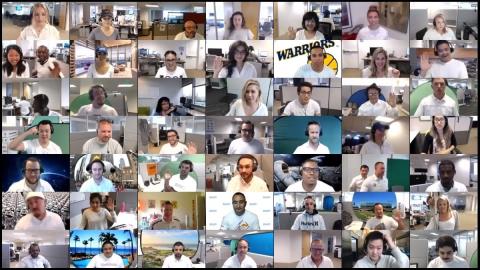Partout où vous regardez ces jours-ci, vous voyez le mot « Zoom » apparaître sur vous. C'est parce que cette plate-forme cloud basée en Californie a pris d'assaut le monde avec son interface utilisateur à la fois intuitive et professionnelle. Alors que les blocages commençaient à être appliqués dans divers pays, les entreprises, les écoles et même mes propres cours de yoga (oui, je fais du yoga, c'est cool !)
Zoom permet aux utilisateurs de créer des vidéoconférences ainsi que des webinaires. Alors que la liste des applications de visioconférence est pratiquement infinie, concentrons-nous sur l'aspect webinaires de Zoom.
Contenu
Qu'est-ce que le webinaire Zoom

Comme son nom l'indique, un webinaire est un séminaire Web (vidéo). Zoom Webinar est un module complémentaire de la fonction de vidéoconférence de Zoom.
Les webinaires vidéo Zoom permettent de séparer les panélistes et le public, ce qui est particulièrement utile lorsque vous avez un plus grand nombre de participants en lecture seule. Cette séparation permet un flux d'informations dirigé, ce qui n'est pas le sujet d'une réunion Zoom .
S'appuyant sur l'aspect du flux d'informations unidirectionnel, les panélistes du webinaire Zoom ne peuvent pas voir le public et les participants ne peuvent pas se voir. Bien que le flux soit unidirectionnel, Zoom Webinar permet aux panélistes d'impliquer le public dans des sondages, des questions-réponses, etc.
En plus de cela, Zoom Webinar déverrouille son plafond d'audience de 500 personnes (en réunions Zoom ) pour permettre jusqu'à 10 000 participants.

Certaines fonctionnalités incluses dans le webinaire Zoom sont :
- Fonction muet automatique
- Panéliste chambre verte
- Partage d'écran pour les présentateurs
- Inscription personnalisée
- La diffusion en direct
- Rapports et analyses
- Visualisation à la demande
- Discuter
- Vidéo et audio HD
- Questions-réponses et sondages
- Le participant lève la main
- Indicateur d'attention
- Intégration avec le CRM, les plateformes vidéo et les systèmes d'automatisation du marketing tels que Marketo, Eloqua, Pardot, Salesforce, Kaltura et Panopto
- Monétisez vos webinaires
- Personnaliser pour votre marque
- Appels téléphoniques internationaux gratuits intégrés\

Le webinaire Zoom est-il gratuit ?
OK, allons droit au but. Non, le webinaire Zoom n'est pas gratuit.
Puisqu'il ne s'agit pas d'une entité distincte, Zoom Webinar exige que l'utilisateur ait un compte Pro (ou mieux). Oui, les utilisateurs gratuits sur Zoom ne peuvent pas organiser de webinaire même s'ils achètent le module complémentaire de webinaire requis. La capture d'écran ci-dessous montre que l'option « Ajouter des webinaires vidéo » est disponible pour les utilisateurs Pro (et supérieurs).

Voir les détails des prix du module complémentaire Zoom Webinar ci-dessous.
Tarifs du webinaire Zoom

Le webinaire Zoom est répertorié sous Plans complémentaires facultatifs. Ce module complémentaire commence à 40 $/mois et peut aller jusqu'à 6490 $/mois, selon le nombre de participants avec lesquels l'utilisateur souhaite s'engager.
Tarification du module complémentaire Zoom Webinar en fonction du nombre de participants :
- 100 participants à partir de 40 $/mois/hôte
- 500 participants à partir de 140 $/mois/hôte
- 1000 participants à partir de 340 $/mois/hôte
- 3000 participants à partir de 990 $/mois/hôte
- 5000 participants à partir de 2490 $/mois/hôte
- 10 000 participants à partir de 6490 $/mois/hôte
Prix minimum pour organiser un webinaire Zoom
Eh bien, comme le plan de base du webinaire Zoom vous coûte 40 $ et que vous devez être un utilisateur Pro qui en soi coûte 14,99 $, le moins que vous devez payer pour organiser un webinaire Zoom est de 54,99 $. Cela vous donne la possibilité d'organiser un webinaire Zoom avec 100 participants, avec un seul hôte.
BTW, le compte Pro supprime la limite de 40 minutes des réunions Zoom , vous pouvez donc désormais organiser une réunion avec 100 participants jusqu'à 24 heures.
Où acheter la licence de webinaire Zoom
Eh bien, cliquez ici pour acheter un forfait de webinaire Zoom .

Sélectionnez votre forfait en fonction du nombre de participants au nombre d'hôtes, et vous pouvez également opter pour la facturation annuelle.
Et, si vous êtes un utilisateur gratuit, Zoom ajoutera également automatiquement un package Pro dans le mix. Vous pouvez l'améliorer en sélectionnant une licence Business et le nombre de licences en fonction de vos besoins (nombre d'hôtes/co-hôtes).

La colonne à droite de la page est mise à jour avec votre sélection et affiche le montant total de la facture. Une fois terminé, cliquez sur le bouton Continuer en bas de la page.

De quoi d'autres avez-vous besoin
L'utilisateur qui héberge un webinaire doit être un utilisateur autorisé. Cela signifie que les utilisateurs du forfait gratuit ou de base ne peuvent pas organiser de webinaire Zoom.
Utilisateur(s) sous licence
Eh bien, ignorez cela si vous avez déjà acheté une licence Pro lors de l'achat du package Zoom Webinar. Cependant, si vous devez ajouter d'autres hôtes, vous devrez acheter une licence pour chacun des hôtes supplémentaires. Ceci est utile lorsque le webinaire est organisé avec l'aide de co-hôtes.

Zoom nécessite que l'hôte et les co-hôtes soient un compte Zoom sous licence (plan Pro ou supérieur). Bien que Zoom lui-même propose un plan de base gratuit , vous ne pouvez pas héberger ou co-héberger un webinaire Zoom avec celui-ci, même si vous achetez le (coûteux) module complémentaire de webinaire.
Vous aurez besoin de l'un des plans Pro, Business et Enterprise pour organiser un webinaire. Voici le coût des forfaits payants de Zoom : Zoom propose aux utilisateurs de choisir parmi quatre types de comptes.
- Pro @ 14,99 $/mois/hôte
- Entreprise (petite et moyenne) @ 19,99 $/mois/hôte
- Entreprise (grande) @ 19,99/mois/hôte
► Achetez un forfait payant sur Zoom ici .

Comme prévu, chaque compte comprend les fonctionnalités de tous les comptes en dessous. Les utilisateurs sous licence ont des avantages supplémentaires tels que :
- Personnaliser l'ID de réunion personnel
- Enregistrer dans le cloud Zoom
- Être un hôte alternatif
- Affecter d'autres personnes à la planification et à la planification au nom de
- Utiliser des modules complémentaires de compte tels que le connecteur de salle de conférence
- Se voir attribuer des modules complémentaires utilisateur tels qu'une grande réunion, un webinaire ou une conférence audio personnelle
- Personnaliser le lien personnel, si vous disposez d'un compte professionnel ou éducatif

Vous pouvez attribuer une licence à un utilisateur
De plus, une licence de webinaire doit être achetée ou attribuée à l'utilisateur.
Les utilisateurs sous licence peuvent acheter des licences supplémentaires à distribuer à d'autres utilisateurs sous licence . Pour attribuer une licence, accédez à Gestion des utilisateurs > Utilisateurs > sélectionnez maintenant l'utilisateur auquel attribuer la licence > Modifier > sélectionnez le type d'utilisateur sous licence > sélectionnez la licence Webinaire > Enregistrer.
Version requise de l'application de bureau
Le webinaire Zoom peut être hébergé à la fois à partir du client Web et du client Zoom Desktop. Les utilisateurs doivent cependant noter que le client Desktop doit être en version 3.0 ou supérieure.
Version requise de l'application mobile
En cas d'utilisation de l'application Zoom Mobile (oui, Zoom a une application mobile appelée Zoom cloud meetings pour iOS et Android), assurez-vous qu'il s'agit de la dernière version ou au moins de la version 3.0+.
Comment créer une session de pratique/salle verte sur Zoom Webinar
L'une des caractéristiques déterminantes du service de visioconférence de Zoom est sa fonctionnalité de salle d'attente qui permet aux organisateurs de décider quand un participant rejoint la réunion et d'empêcher de nouveaux participants. Les webinaires sur Zoom ont une fonctionnalité similaire et bien qu'ils soient étiquetés différemment, ils servent le même objectif.
Disponible en tant que session d'entraînement de webinaire, la fonctionnalité permet aux hôtes de configurer le webinaire Zoom et d'inviter uniquement d'autres hôtes, hôtes alternatifs et panélistes à la session avant de démarrer un webinaire. Cela garantit également que les participants au webinaire ne peuvent pas rejoindre la session avant le début d'un webinaire. La session de pratique peut ainsi être considérée comme la salle verte où seuls les hôtes et les panélistes peuvent discuter du déroulement du webinaire.
Remarque : la session d'entraînement sur le webinaire Zoom n'est disponible que lorsque vous utilisez le client de bureau Zoom sur Windows et macOS et nécessite un compte Zoom sous licence : Pro, Business, Education ou Enterprise.
Si vous souhaitez utiliser une session d'entraînement dans le webinaire Zoom, vous devez d'abord l'activer sur le portail Web Zoom. Pour ce faire, rendez-vous sur la page Zoom Webinaires et cliquez sur l'option « Planifier un webinaire » ou sur un webinaire déjà créé. Lorsque vous sélectionnez un webinaire, vous verrez le bouton « Modifier ce webinaire », cliquez dessus. Dans l'écran Modifier, cochez la case à côté de l'option « Activer la session d'entraînement » dans la section « Options du webinaire ». Voilà, vous avez activé avec succès les sessions d'entraînement pour vos webinaires.
Now, we can proceed to use the Practice Session feature before starting a webinar on Zoom. To start a practice session, open the Zoom app on your desktop and open a webinar before its starting time. When you do that, only hosts, alternative hosts, and panelists will be able to get into the webinar session and on these users’ screens, an orange banner will appear at the top. The banner will read “Practice mode only” and during this time, attendees of the webinar won’t be able to join the session. 
When you wish to allow the attendees to join the webinar, you can click on the ‘Broadcast’ button inside the orange bar that appeared during the practice session. Once you do so, the webinar will be available for any attendee to join. The banner at the top will also switch to a green tone and will read “The webinar is now broadcasting to all attendees”.
What about Zoom Rooms?

Traditional conference rooms were outfitted with customized hardware and on-site software. The modern enterprise is looking for a cloud-based solution that runs on affordable commodity hardware.
Zoom Rooms is Zoom’s answer to the modern conference room. They are physical conference rooms fitted with Zoom software and hardware technology, to crate seamless cloud-based meetings. All of the video and audio is integrated into the infrastructure of the room itself.
What do you need to set up a Zoom Room?
- Conference room camera
- Conference room speaker
- Microphone
- Computer to run meetings (and keyboard for initial setup)
- Big screen display (an HDMI-supported TV works just fine)
- Touch controller (Tablet)
Most of this hardware is easily available, and probably already present in a traditional conference room.
Cloud Room Connector (CRC)
A Cloud room connector is a useful little add-on that may be purchased through Billing. This add-on allows SIP or H.323 room systems to communicate with desktop, tablet, mobile devices, Zoom Rooms, and other SIP or H.323 endpoints.
It basically acts as a gateway for H.323 and SIP devices. An ‘H.323’ or ‘SIP’ device can make a video call to a Room Connector to join a Zoom cloud meeting and conversely a Room Connector can also call out to an H.323 or SIP device to join a Zoom cloud meeting.
However, while a user on a ‘SIP’ device can dial in and even be a panelist, Only Licensed users can schedule/Host meetings with Room Connector. Also, to purchase the CRC add-on, the user must have a Pro license or higher.
Zoom Webinar est un service payant de l'entreprise qui propose un excellent service gratuit d'appels vidéo jusqu'à 40 minutes entre 100 participants maximum. Étant donné que les plans commencent au coût de 40 $ pour 100 participants, ça vaut le coup, non?
Faites-nous savoir si vous avez besoin d'aide à ce sujet en utilisant la zone de commentaires ci-dessous.